启动启动修复(推荐)怎么进入
更新时间:2024-03-01 10:02:50作者:yang
在使用Windows 10操作系统时,有时会遇到启动故障的情况,这可能是由于错误的系统设置、病毒感染或硬件故障等原因引起的。为了解决这些问题,Windows 10提供了一个方便的启动故障修复功能。通过进入系统的启动故障修复模式,用户可以尝试各种方法来修复引起启动故障的问题。本文将介绍如何进入Win10系统的启动故障修复步骤,帮助用户解决启动故障问题。
具体步骤:
1.Win10系统中“启动和故障修复”可以用来进行Win10启动设置,有时候一些设置需要在“启动和故障修复”来进行。比如说多系统启动的引导项。但是Win10 “启动和故障修复”位置和之前的系统有点不一样,那么Win10“启动和故障修复”怎么打开呢?
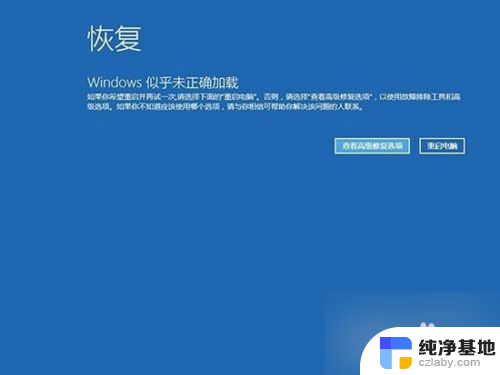
2.1、通过按住“Shift”按键并在Win10中点击开始菜单中的“重启”,即可在重启之后进入该界面;
2、通过在开机时不停的按F8按键来启动到WinRE;
3、如果Windows因故障无法启动时也会弹出“恢复”界面,点击其中的“查看高级修复选项”即可进入。
如果系统启动失败,或者要修改启动设置,都可以用这些方法来打开Win10“启动和故障修复”来修复系统。
以上是启动修复(推荐)的全部内容,如果您遇到这种情况,可以按照以上方法解决,希望对大家有所帮助。
- 上一篇: win10如何新建word文档
- 下一篇: 屏幕天气预报怎么设置
启动启动修复(推荐)怎么进入相关教程
-
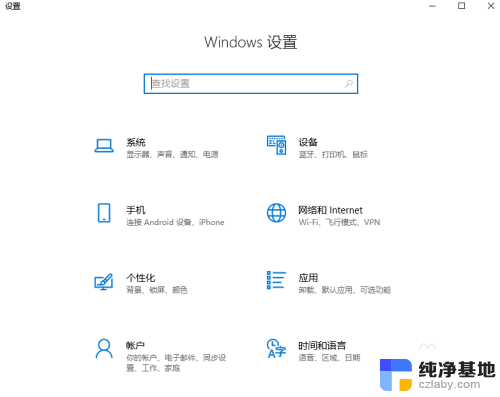 怎样修改电脑启动设置
怎样修改电脑启动设置2023-11-30
-
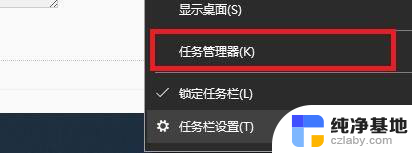 电脑进入桌面后重启
电脑进入桌面后重启2023-12-19
-
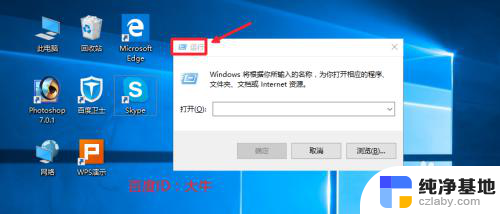 电脑关闭自动启动项
电脑关闭自动启动项2024-03-23
-
 开机自动启动软件在哪里设置
开机自动启动软件在哪里设置2024-04-03
win10系统教程推荐
- 1 window10专业版是什么样的
- 2 如何查看系统激活码
- 3 电脑任务栏开始菜单不见了
- 4 电脑硬盘48位恢复密钥
- 5 应用开机启动怎么设置
- 6 调节字体大小在哪里
- 7 调整电脑显示器亮度
- 8 电脑系统自带的杀毒软件在哪里
- 9 win10专业版免费永久激活密钥
- 10 win10的裁剪图片的工具